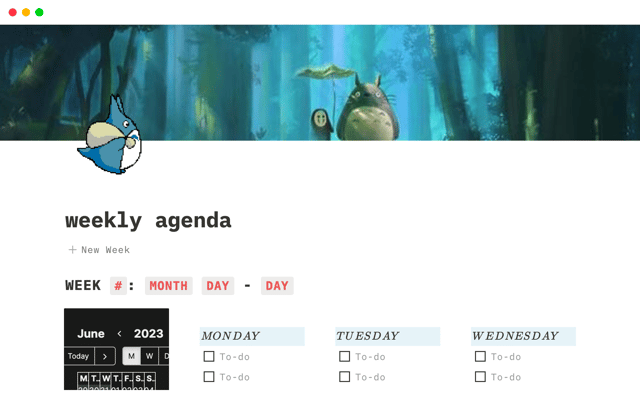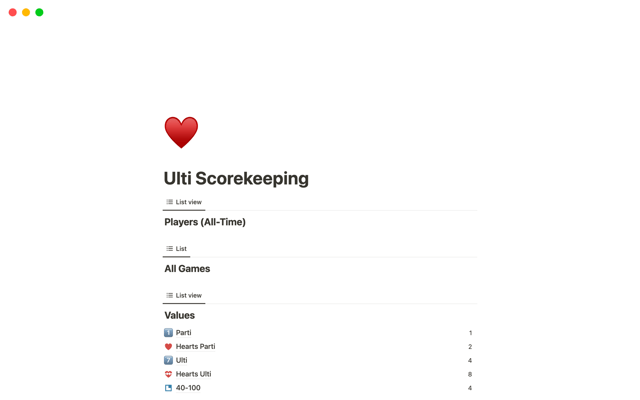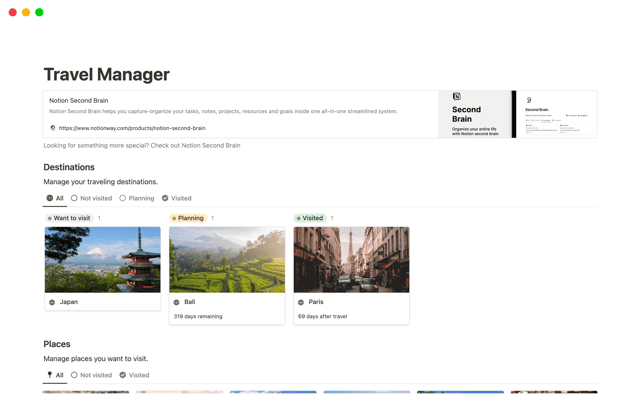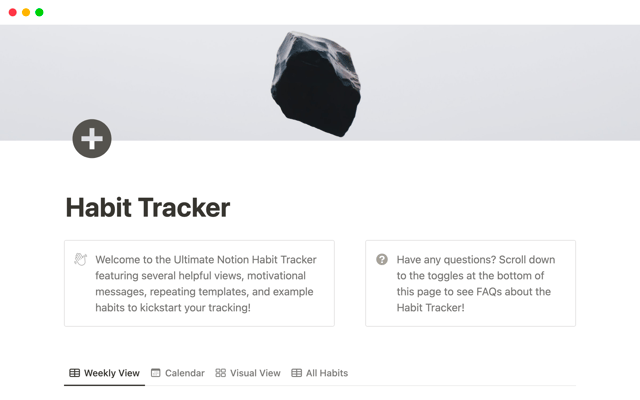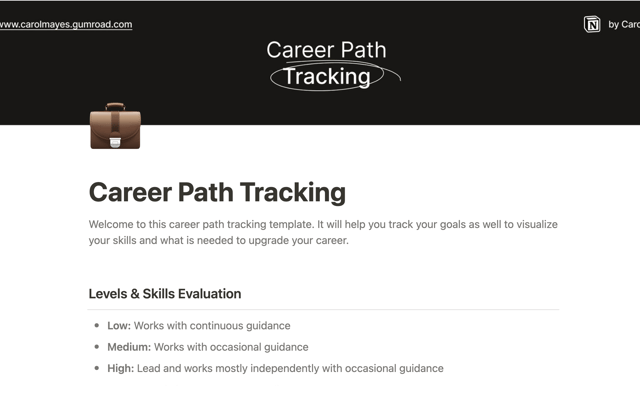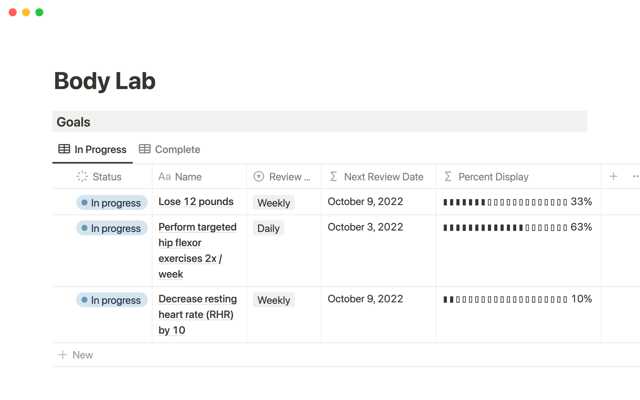Un sistema de gestión de proyectos para tu equipo de diseño que conecta todo vuestro trabajo
Los proyectos de diseño adoptan muchas formas y tamaños distintos, desde el retoque del logotipo hasta la revisión de todo el sistema de diseño. Este sistema en Notion reúne todas las herramientas y equipos para que los diseñadores puedan centrarse en el trabajo que tienen entre manos, en lugar de en la estructura de gestión del proyecto.
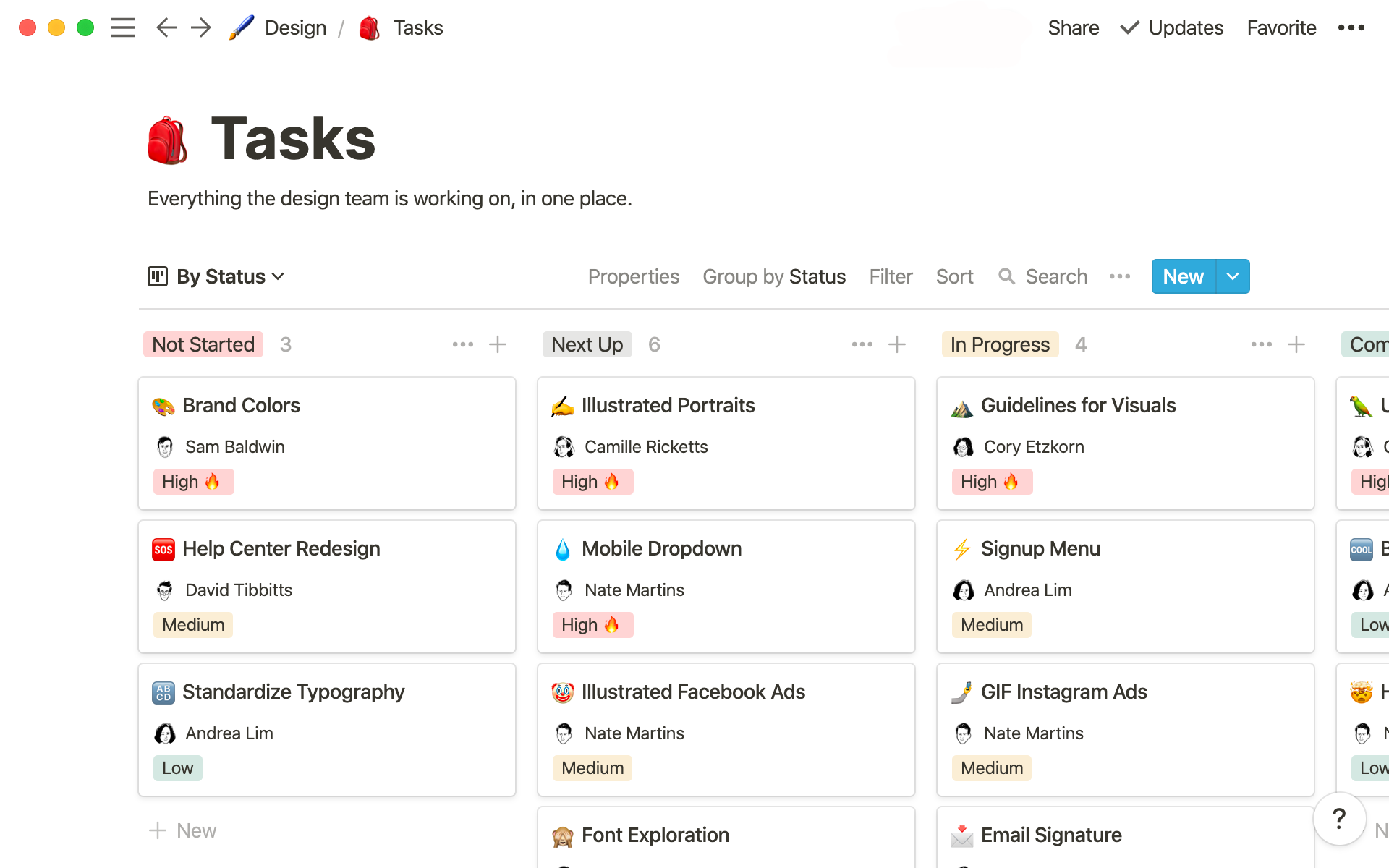
- En este artículo, aprenderás:
- Por qué tu equipo de diseño necesita un sistema para gestionar sus proyectos
- Cómo configurar el sistema de gestión de proyectos de tu equipo de diseño
- 1. Una base de datos para supervisar todas las iniciativas
- 2. Personaliza tu base de datos
- 3. Toda la información del proyecto reunida en tu sistema
- 4. Una plantilla para cada proceso de diseño
- 5. Prácticas recomendadas por los diseñadores de Notion
Un sistema de gestión de proyectos sólido ahorra tiempo a los diseñadores para que puedan centrarse en el trabajo que de verdad importa. En lugar de tener que preocuparse de registros, hitos y casillas, tu equipo puede emplear su tiempo en hacer lo que tiene que hacer: diseñar.
Aquí te mostraremos paso a paso cómo crear un sistema de gestión de proyectos adaptado específicamente a los diseñadores en Notion. Hemos comprobado que funciona en montones de equipos de diseño. Los equipos lo usan para desarrollar proyectos multidisciplinares, fomentar ciclos de comentarios y crear mejores productos finales para los usuarios.
¡Ya están aquí las bases de datos mejoradas!
Aunque los conceptos esbozados en esta guía siguen siendo útiles, es posible que algunas referencias a acciones específicas del producto estén algo anticuadas. En marzo de 2022 se rediseñaron las bases de datos, por lo que puede que tu experiencia difiera ligeramente de la aquí plasmada y descrita. Esta guía esboza las nuevas funciones de las bases de datos, incluidos cambios específicos ya aplicados al producto.
En este artículo, aprenderás:
- 1
A crear una base de datos eficiente y transparente para gestionar proyectos y trazar hojas de ruta.
- 2
A organizar esta base de datos con etiquetas y vistas para encontrar rápidamente lo que necesitas.
- 3
Las prácticas recomendadas del equipo de diseño de Notion para gestionar tu proyecto a la perfección.
Y pronto podrás crear un sistema de gestión de proyectos de diseño similar a este:
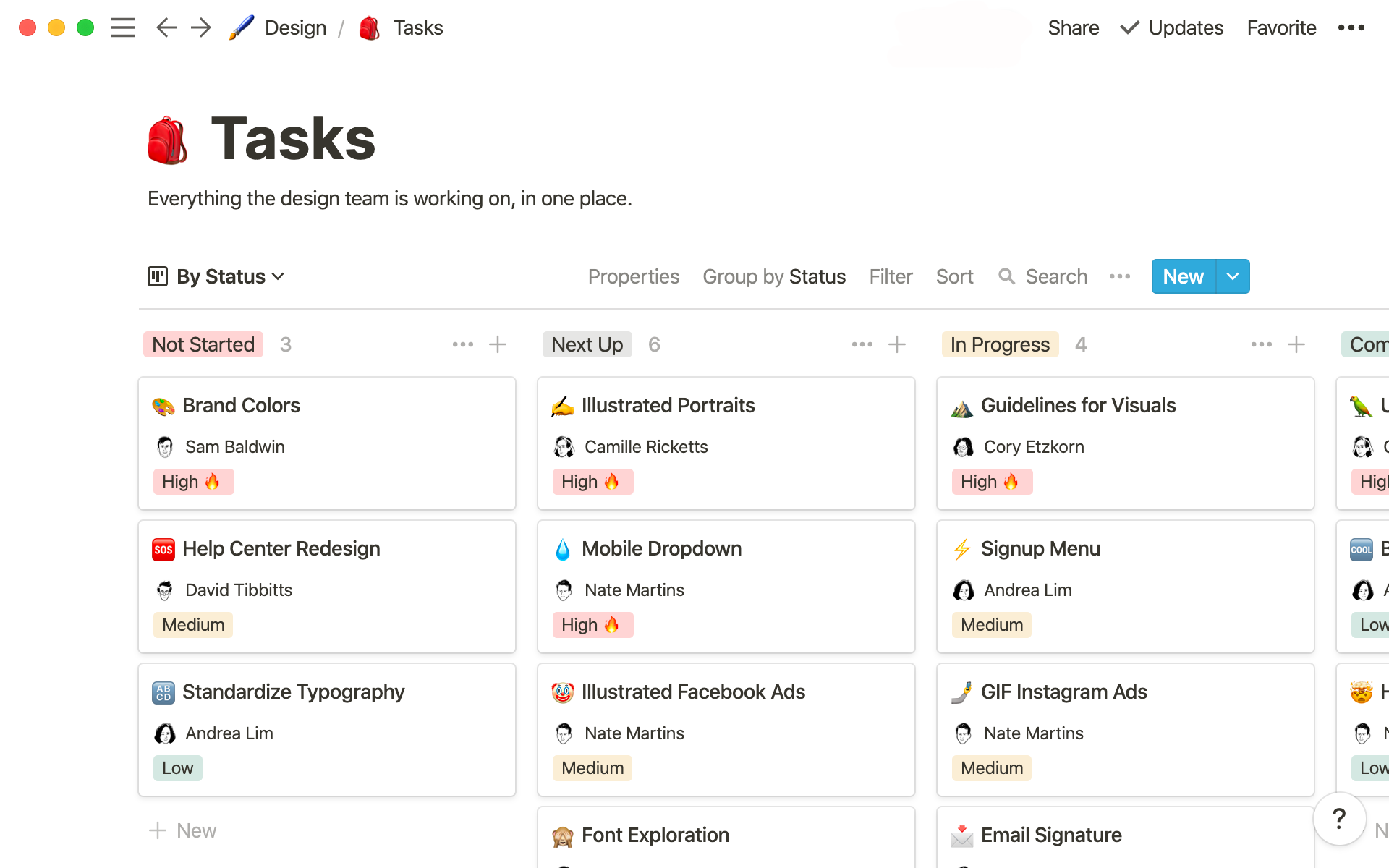
Por qué tu equipo de diseño necesita un sistema para gestionar sus proyectos
Desde el punto de vista de la gestión de proyectos, los diseñadores se enfrentan a un conjunto de problemas específicos.
Demasiadas herramientas: Cuando los diseñadores tienen que buscar lo que necesitan en mil sitios distintos, es fácil perder archivos, tener que rehacer el trabajo y, en definitiva, malgastar el tiempo.
Procesos incoherentes: Desde la formulación del problema y la generación de ideas hasta los múltiples borradores; cuando tu equipo se salta pasos y no tiene en cuenta los casos extremos, está devaluando su trabajo de diseño. Esto es especialmente importante a medida que el equipo crece.
Demasiadas voces en el ciclo de retroalimentación: Los equipos de diseño son multidisciplinares. Si no existe un lugar en el que recopilar y supervisar todos los comentarios, estas voces acaban perdiéndose y los demás equipos pueden sentir que no se tienen en cuenta sus opiniones.
Notion te permite crear un sistema de gestión de proyectos totalmente personalizable según las necesidades de tu equipo.
Todas las herramientas, trabajo y comentarios del proyecto en un único lugar: Las páginas de Notion te permiten insertar prototipos de Figma y Framer, diseños de Invision, imágenes, vídeos y mucho más. Estas páginas también pueden albergar debates y comentarios. Además de supervisar el estado del proyecto, reúnen toda la información relevante del mismo para que tu equipo pueda acceder a ella rápidamente.
Establece un proceso y supervisa cada paso del proyecto: Desde sencillos desarrollos de logotipos hasta complejas renovaciones de todo el sistema de diseño. Notion te permite crear un proceso que funcione para tu equipo y mover cada proyecto de una etapa a otra manteniendo total visibilidad.
Presenta solo la información relevante: Cuando un proyecto de diseño tiene muchos pasos y procesos llenos de matices, puede ser complicado gestionar cada uno de sus aspectos. Notion te permite visualizar la base de datos de muchas maneras diferentes. Así, por ejemplo, puedes ver los proyectos según su diseñador, consultar qué va a lanzarse esta semana o presentar cualquier otra información que quieras.
¿Cómo puede este sistema ayudar a tu equipo?
Notion impulsa el crecimiento de tu equipo de diseño estableciendo un proceso sistemático que mantiene la calidad del trabajo y fomenta una cultura de transparencia.
Cómo configurar el sistema de gestión de proyectos de tu equipo de diseño
Todos los proyectos, sea cual sea su tamaño (y todos los equipos que trabajan en ellos), tienen cabida en tu sistema único de gestión de proyectos. Descubre cómo configurarlo con recomendaciones específicas para diseñadores.
1. Una base de datos para supervisar todas las iniciativas
Notion te permite crear multitud de bases de datos diferentes: tablas, calendarios, listas, tableros, etc. Aquí nos centraremos en el tablero: una colección de páginas individuales de proyecto que puedes trasladar de una etapa a otra de tu proceso.
Pulsa
/para ver un menú con todo lo que puedes añadir a una página. Este símbolo es el comando de barra y el punto de partida de todo lo que puedes hacer en Notion.Para crear un tablero, escribe
/tableroy eligeTablero - Página completa. Crearás una nueva página, que será tu tablero.En la parte superior de tu tablero, verás distintas columnas. Son los pasos del proceso de diseño. Modifica estos pasos según tus necesidades. Por ejemplo, «Sin empezar», «Siguiente», «En progreso» y «Completado».
También verás tarjetas. Estas últimas contendrán tus proyectos de diseño. Haz clic en una de ellas para ver sus propiedades en la parte superior. Haz clic en
+ Añadir una propiedadpara comenzar a añadir propiedades de distintos tipos. Puedes añadir información como el diseñador principal, indicar si el proyecto es de móvil o de escritorio e introducir la fecha de lanzamiento. Las propiedades son muy importantes, ya que te permitirán organizar tu tablero.Arrastra una tarjeta y suéltala en la siguiente columna. ¡La sensación de estar avanzando es fantástica!
Cada parte del tablero tiene su función en tu sistema de gestión de proyectos de diseño. Las columnas te permiten definir un proceso para que todos lo sigan. Las tarjetas se convertirán en proyectos de diseño. Por ejemplo, ese rediseño tipográfico que tienes planeado. Y esas tarjetas contendrán todo lo que necesitas para llevar a cabo el proyecto.
Al tenerlo todo reunido en un único lugar, los diseñadores pueden dejar de pasar de una app a otra y centrarse en el trabajo que tienen entre manos.
2. Personaliza tu base de datos
Notion te permite crear una base de datos adaptada al flujo de trabajo de tu equipo. Aquí tienes unos cuantos consejos para ayudar a los diseñadores a configurar su sistema de gestión de proyectos.
Añade propiedades a tus tarjetas: Puedes ver las propiedades en el interior de las tarjetas de tu tablero. Las propiedades son atributos que asignas a cada tarjeta, por ejemplo, el tipo de proyecto o la diseñadora responsable del mismo. Haz clic en una propiedad para ver el menú
TIPO DE PROPIEDAD. Usa la propiedadPersonapara asignar un diseñador (o propietario del proyecto). Usa la propiedadSeleccionare introduce el nombre «Tipo» para indicar el tipo del proyecto, como publicidad, web o móvil. Usa la propiedadFechapara seleccionar la fecha de finalización. Puedes añadir o eliminar tantas propiedades como desees. Así, si tu equipo cambia o tu proceso evoluciona, Notion crece contigo.Muestra las propiedades de tus tarjetas: Para tener una imagen general de todos los tipos de proyectos en los que trabaja tu equipo, saber quién está haciendo qué y ver los distintos estados, puedes configurar las tarjetas de modo que muestren ciertas propiedades. Así podrás ver toda la información en la vista de tablero en lugar de tener que hacer clic en cada tarjeta. En la parte superior de tu tablero, pulsa
•••y seleccionaPropiedadespara marcar las propiedades que quieras ver en la vista de tablero. También puedes arrastrar el icono⋮⋮para reordenar las propiedades en las tarjetas.Cambia el orden de tu tablero: En lugar de ver los proyectos según su estado, quizá prefieres visualizarlos según su prioridad o saber en cuántos proyectos trabaja cada diseñador. En la parte superior derecha de tu tablero, verás el botón
Agrupar por. Sirve para cambiar las columnas del tablero y ordenarlas según propiedades del tipoSeleccionar,Selección múltipleoPersona.Crea vistas diferentes: Notion te permite visualizar un mismo conjunto de datos de muchas formas distintas. Puede que quieras ver todos los proyectos de páginas de inicio o consultar un calendario de fechas de lanzamiento. Para crear una vista, pulsa
+ Añadir una vistajunto al título de tu tabla, selecciona el tipo de base de datos que quieres usar, introduce un nombre y pulsaCrear. A continuación, podrás aplicar distintos filtros y clasificaciones para personalizarla aún más. Imaginemos que quieres ver una lista de todos los proyectos para móviles en los que trabaja tu equipo de diseño. Crea una vista de lista, seleccionaFiltrary pulsa+ Añadir filtro. Si tienes una propiedad que indique el tipo de trabajo de diseño, elige «Móvil». Ahora, la lista mostrará únicamente los proyectos para móviles. También puedes seleccionarOrdenary pulsar+ Añadir orden. Aquí podrás organizar tus tarjetas según su prioridad, plazo, etc.
¿Quieres más información sobre cómo usar nuestros filtros avanzados de base de datos? Echa un vistazo a este vídeo de 4 minutos.
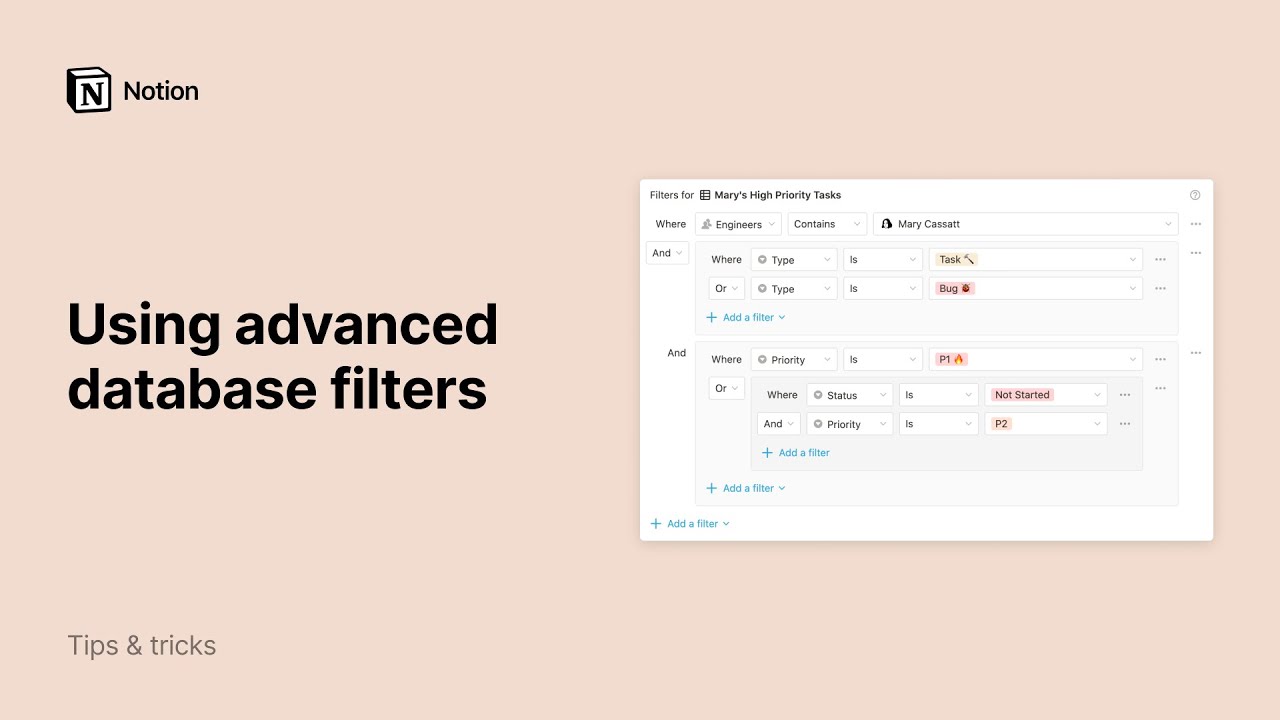
Con este sistema de gestión de proyectos, creas una herramienta múltiple y personalizable que puedes adaptar a las necesidades de tu equipo de diseño. Es una única base de datos que puedes usar con muchos fines distintos: desde organizar en una lista todos los diseños de página de inicio hasta ver un calendario de lanzamiento de esos diseños.
Vista de galería para diseñadores
3. Toda la información del proyecto reunida en tu sistema
Ya tienes el marco desde el que gestionar los proyectos. Ahora, descubramos cómo puedes usar cada página para recopilar y organizar todo el trabajo relacionado con tus proyectos.
Al igual que los artistas, los diseñadores emplean una combinación de herramientas únicas para hacer su trabajo. Notion las consolida todas. Ya no es necesario que pases de las herramientas de diseño al software de gestión de proyectos para hacer una sola cosa.
Páginas personalizadas para cada proyecto: Es probable que las personas de tu equipo trabajen de forma diferente. No hay problema: todos pueden adaptar el contenido de la página de Notion según sus preferencias sin que esto afecte a la estructura de tu sistema de gestión de proyectos. Escribe
/encabezadopara crear encabezados. Estos te permiten organizar la información de manera ordenada para que todo el mundo pueda encontrarla y entenderla mejor. Puedes arrastrar y soltar cualquier contenido con el icono⋮⋮. Imágenes, textos, vídeos, lo que quieras. También puedes crear columnas para mostrar la información con más claridad arrastrando los bloques a la derecha.Inserciones específicas para diseñadores: Notion te permite insertar muchos tipos de archivo diferentes en las páginas de tu proyecto. No solo puedes vincular vídeos, imágenes o PDF, también puedes insertar proyectos de Figma o Invision para visualizar borradores en vivo o maquetas de sitios web. Por ejemplo, colabora con el equipo de UX en el rediseño de una app insertando prototipos de Framer. En la revisión final de un cambio de logotipo, puedes insertar un tablero de Whimsical o Miro con un diagrama de flujo que muestre el proceso mental de tu diseñador. Para acceder a estas inserciones, solo tienes que escribir
/y el nombre. Por ejemplo,/figmao/miro.Los comentarios de todos los equipos, en un único lugar: El trabajo de diseño es multidisciplinar. Por ejemplo, puede que colabores con desarrolladores o que necesites la aprobación de la directora de marketing. Usa el símbolo
@para mencionar a un compañero del equipo y mantener el bucle de retroalimentación siempre al día. Puedes hacerlo en la parte superior de cualquier página. Solo tienes que pasar con el ratón por encima del título y hacer clic enAñadir debate. También puedes pasar el ratón sobre cualquier bloque para ver el icono⋮⋮. En el menú emergente, pulsaComentario. Recopilar comentarios con otros software no es tarea fácil, y muchos de esos comentarios se pierden por el camino. Notion unifica la comunicación entre los equipos y organiza los comentarios relevantes de todos en un único lugar para darte información práctica.
Echa un vistazo a este👇 vídeo de 4 minutos para saber más sobre los comentarios y debates.
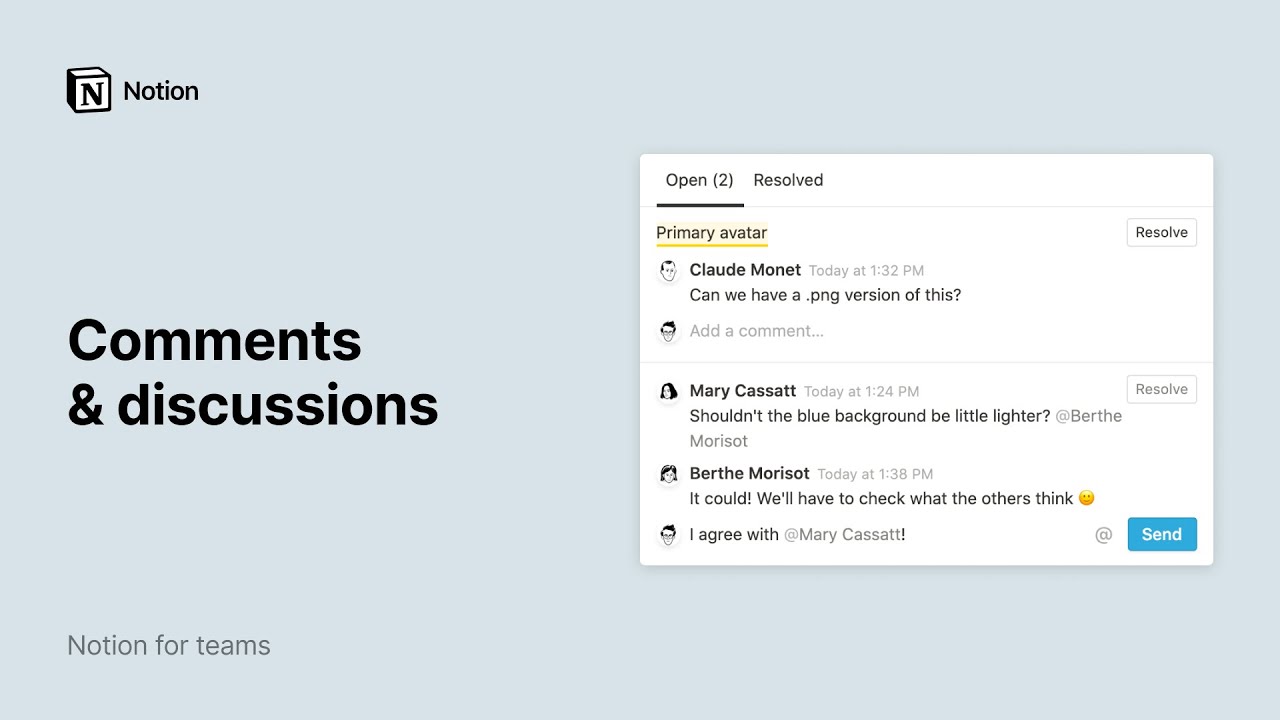
Las iteraciones fundamentan el contexto de las decisiones: Puedes ver los motivos de cada decisión de diseño, ya que los borradores y los comentarios del proyecto se organizan en un único lugar. Así, puedes recuperar aquella versión anterior del menú desplegable móvil o saber por qué se decidió cambiar el color de la marca de violeta a lila. Notion te permite visualizar cada aspecto de cada proyecto de inicio a fin.
Este sistema de gestión de proyectos cumple una doble función: mantiene tus proyectos organizados y, a la vez, centraliza todo el trabajo relacionado con cada proyecto. Así puedes dejar de perder tiempo buscando información y emplearlo en el trabajo que de verdad es importante.
4. Una plantilla para cada proceso de diseño
Ayuda a tus diseñadores a empezar el proyecto con buen pie usando plantillas: formatos de página que puedes recrear con solo un clic en tu sistema de gestión de proyectos.
Tanto a la hora de iniciar un proyecto como en una retrospectiva, las plantillas ayudan a tu equipo de diseño a abordar los problemas con un mismo conjunto de criterios. Además, las plantillas pueden ayudar a los nuevos diseñadores a adoptar rápidamente la filosofía del equipo y proporcionar un importante contexto a la hora de tomar decisiones. Son útiles tanto para el personal nuevo como para los más veteranos.
En la parte derecha de tu tablero, haz clic en la flecha hacia abajo, junto al botón azul Nuevo, y selecciona + Nueva plantilla. Aparecerá una página en blanco. Aquí es donde puedes crear tu plantilla una sola vez para luego reutilizarla mil veces. También puedes editarla a medida que tu proceso de diseño evolucione.
Aquí tienes unas cuantas ideas de plantillas específicas para diseñadores:
Inicio del proyecto: En el encabezado
H2«Descripción general», puedes tener encabezadosH3de «Planteamiento del problema» y «Trabajo propuesto». A continuación, en el encabezadoH2«Alcance», puedes tener encabezadosH3de «Requisitos», «Cronograma» y «Trabajo futuro». A nosotros nos gusta incluir indicaciones bajo estos encabezados en un color diferente. En «Trabajo propuesto», por ejemplo, puedes escribir: «Descripción general de lo que vamos a crear y por qué creemos que resolverá el problema». Cambia el color del texto haciendo clic en el icono⋮⋮y seleccionandoColoren el menú.
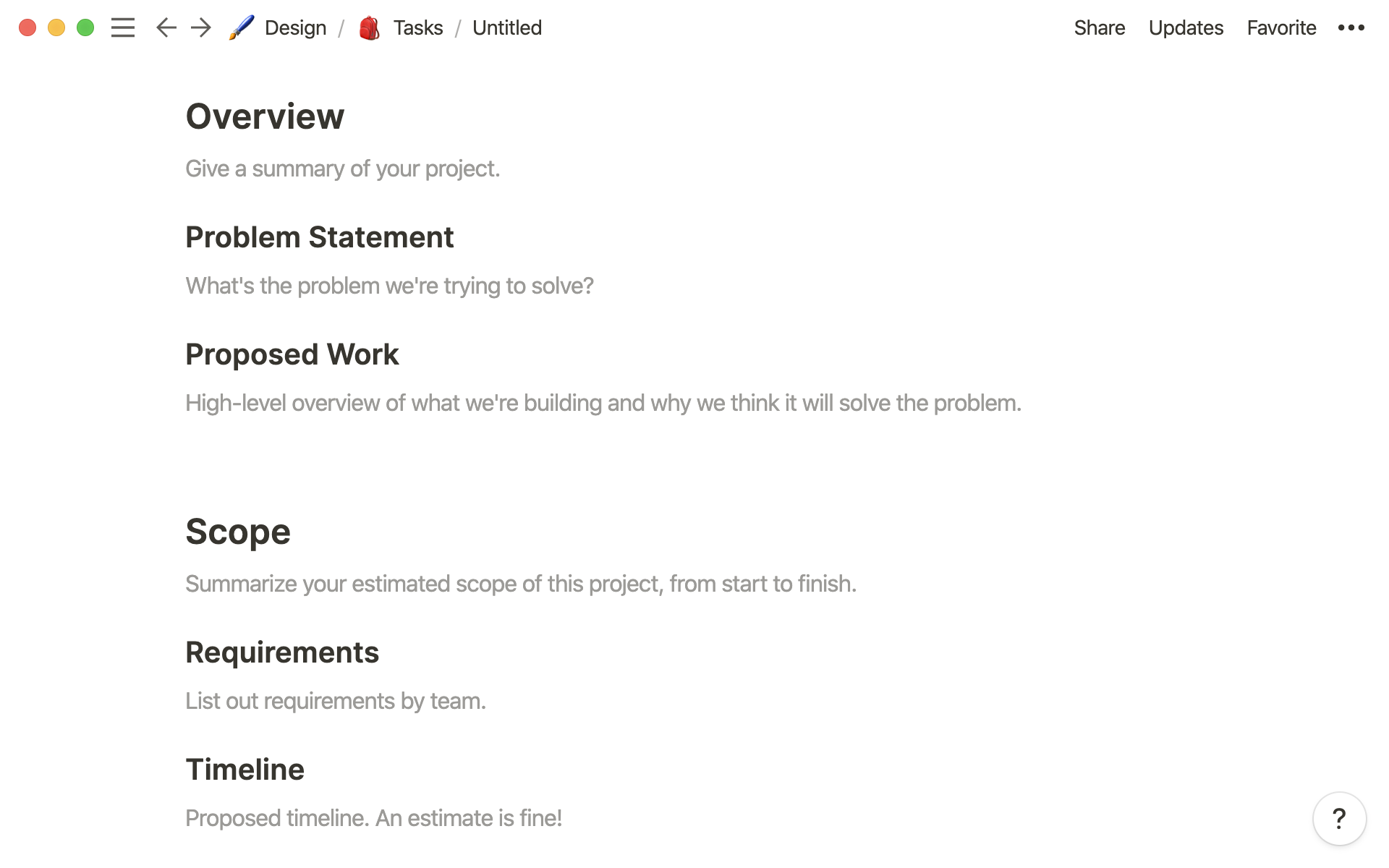
Especificaciones de diseño: Cuando compartes una maqueta con tu equipo de diseño, el uso de una plantilla asegura que se tengan en cuenta los casos extremos y se recopilen comentarios pertinentes. En la plantilla, usa una propiedad
Seleccionarpara indicar el tipo de trabajo que estás haciendo: «Especificación». También puedes incluir otras propiedades, comoFecha, con la fecha de lanzamiento prevista, oPersona, para etiquetar a los encargados de la revisión. En el cuerpo de la plantilla, crea encabezadosH3para que tu equipo pueda insertar el diseño, dejar comentarios y resumir los siguientes pasos.
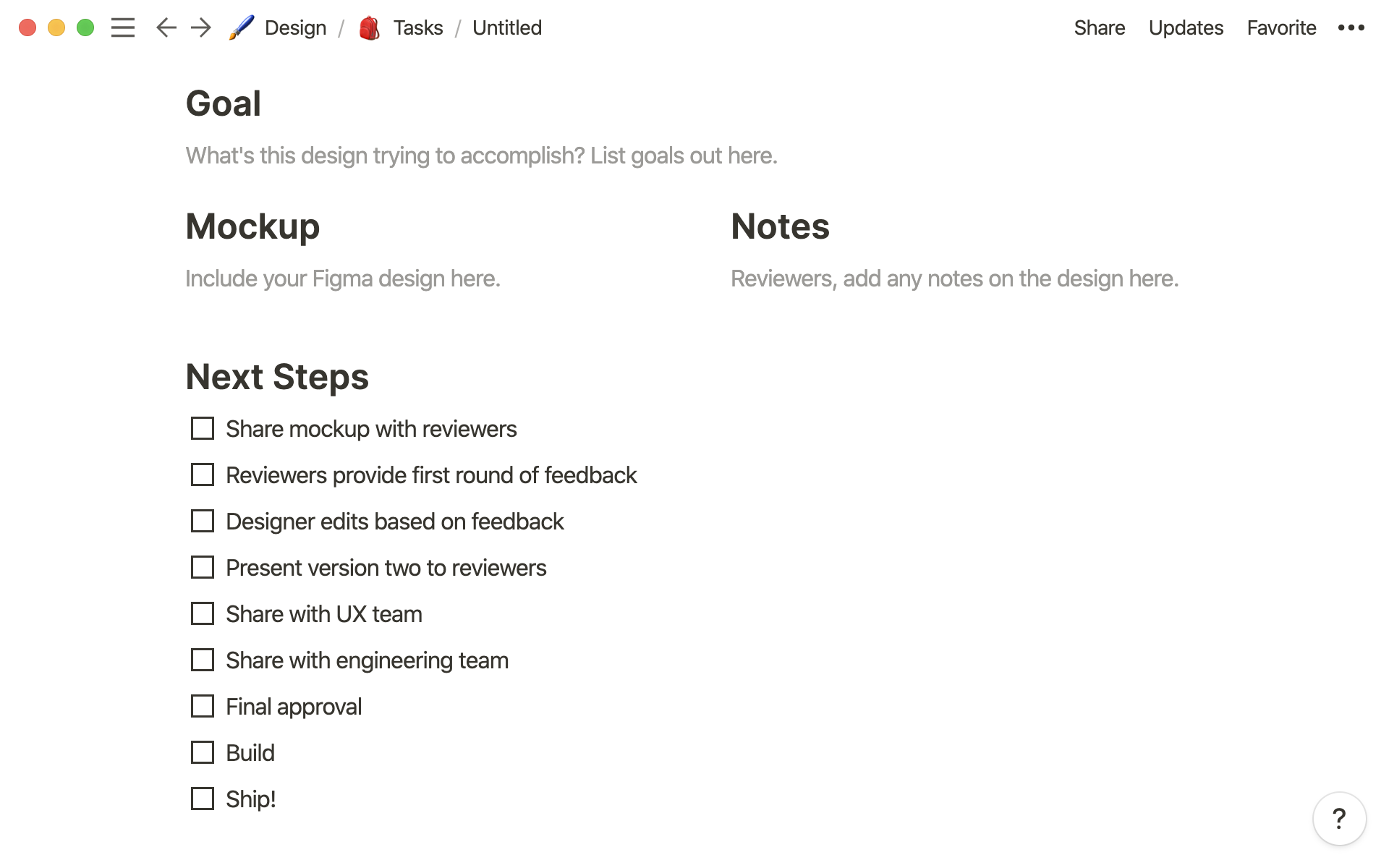
Presentaciones para clientes: Si tienes una agencia, puedes compartir las páginas de Notion con tus clientes. Las páginas recopilan los comentarios en un solo lugar. Así, tu equipo de diseño no tiene que revisar un interminable hilo de correos o comentarios de Figma. Incluye encabezados
H2para organizar con claridad tu trabajo de diseño, proporcionar el contexto necesario y recopilar los comentarios del cliente. También puedes incluir una propiedadTextocon el título «Resumen» e introducir un resumen breve del estado del proyecto para los clientes. Cuando quieras compartir tu página, seleccionaCompartir, en la parte superior derecha de la página, y marcaCompartir en la web. En el menú desplegable, marcaPermitir comentarios. Así, tu cliente podrá introducir sus comentarios. Cuando ya lo tengas todo listo, haz clic enCopiar enlacey envía el enlace.
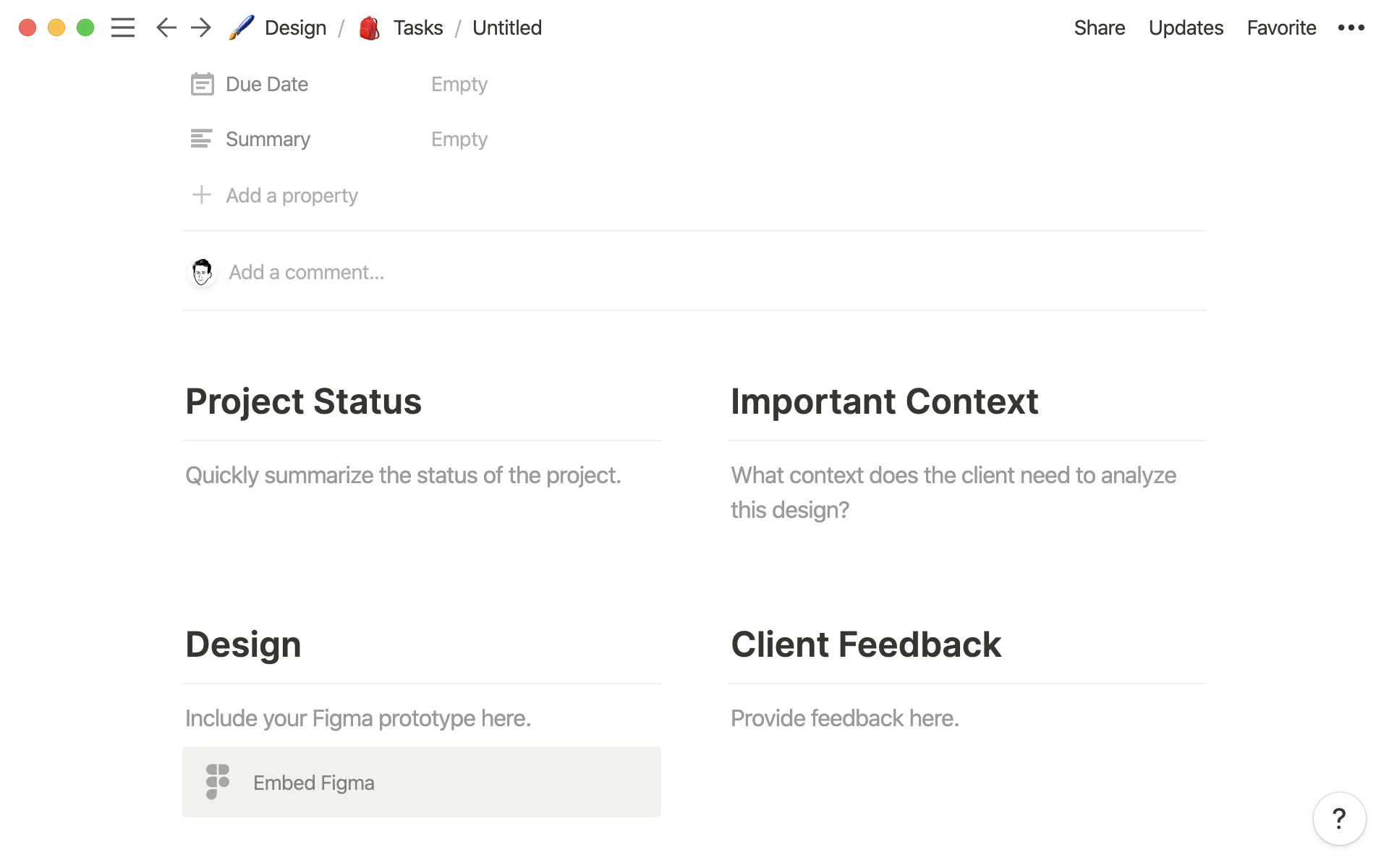
5. Prácticas recomendadas por los diseñadores de Notion
Sam Baldwin es nuevo en el equipo de diseño de Notion y su contribución ha sido muy valiosa desde el primer día. «El sistema de gestión de proyectos de Notion me permitió ponerme al día rápidamente con todos los proyectos, ver su prioridad y saber en qué trabajaba cada persona. El tablero de tareas compartidas nos ayuda a trabajar de manera abierta y transparente. Todos pueden intervenir en los proyectos actuales y dejar comentarios, lo que conduce a mejores resultados».
Aquí tienes unos cuantos consejos que nos han ayudado a crear nuestro sistema de gestión de proyectos de diseño:
Vinculación de sistemas de gestión de proyectos entre equipos: Si tu equipo de desarrollo usa Notion para organizar sus proyectos, puedes vincular los dos sistemas para que todo el mundo esté al día.
Añade una propiedad
Relacióna las plantillas o páginas de tu tablero. A continuación, busca la base de datos de gestión de proyectos de tu equipo de desarrollo. Así, si estás rediseñando la página de inicio de tu sitio web, puedes vincular todas las tareas de desarrollo de ese proyecto, como revisiones de código y actualizaciones de UX.También puedes usar una propiedad
Relaciónpara vincular Notas de reunión. No importa dónde estén el resto de tareas o Notas de reunión en Notion: puedes recopilar todos los elementos de un proyecto en un único lugar para ayudar a tu equipo a trabajar de forma más eficiente.
Páginas en las que los diseñadores ven solo sus tareas: Muchos diseñadores usan páginas individuales para gestionar su trabajo. En estas páginas, puedes vincular una vista específica del tablero de gestión de proyectos de todo el equipo. Así, si una diseñadora actualiza una tarea en su vista personal, esta actualización se refleja en el tablero de gestión de proyectos del equipo (y viceversa).
Escribe
/enlacey seleccionaCrear base de datos enlazada. Busca tu sistema de gestión de proyectos y este se mostrará en la página del diseñador.Haz clic en
+ Añadir una vistay enFiltropara ver únicamente tus tareas. Así puedes centrarte en tu trabajo sin perder de vista los objetivos del equipo. También puedes hacerlo en tu wiki de diseño, creando una vista que muestre únicamente los proyectos activos de la semana en curso.
Etiquetas o vistas de proyectos abiertos a comentarios: Ya que Notion fomenta la transparencia y la colaboración entre equipos, hemos creado una etiqueta para que nuestros compañeros sepan que queremos conocer sus opiniones.
En tu tablero de gestión de proyecto, crea una propiedad
Seleccionarcon el nombre «Comentarios» y una etiqueta «RFC» (solicitud de comentarios, por sus siglas en inglés).Cuando inicies un proyecto o acabes de maquetar una especificación, puedes etiquetar la página como RFC y enviarla al resto del equipo en Slack. Así podrás recopilar distintos comentarios para mejorar los diseños aún más.
Recursos para crear el sistema de gestión de proyectos de tu equipo de diseño
¿Hay algo que no hayamos cubierto?